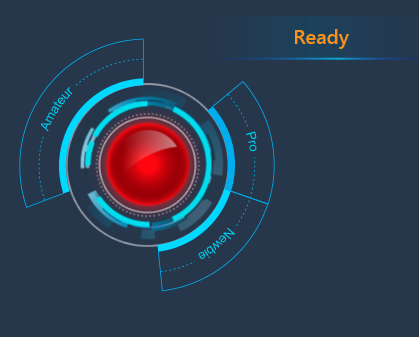Servers in stock
Checking availability...
-
So streamen Sie mit Avermedia RECentral.
1. Starten Sie die AverMedia RECentral-Software.
Wählen Sie im Hauptmenü „Streaming“, um den Encoder für den Primcast-Dienst vorzubereiten.
2. Wählen Sie die bevorzugte Methode zur Softwareinstallation.
Wenn Sie die RECentral-Software zum ersten Mal verwenden, wählen Sie die Option „Gear UP“, um die Ersteinrichtung Ihres Streaming-Geräts abzuschließen.
Hier werden Sie durch eine Reihe von Schritten geführt, um die Inhalte und Einstellungen Ihres Streaming-Geräts optimal zu bestimmen.
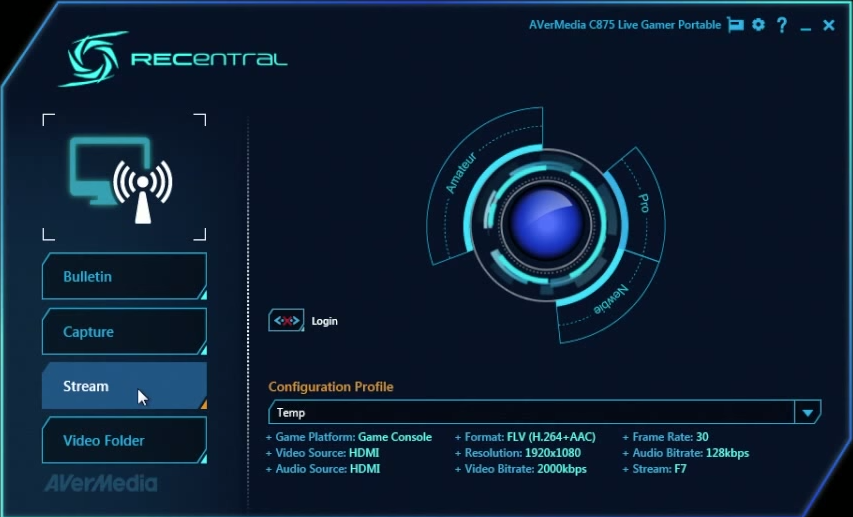
3. Konfigurieren Sie Ihren Videoeingang.
Wählen Sie Ihre Videoquelle aus, normalerweise einen HDMI-Eingang oder ein an Ihren Computer angeschlossenes Aufnahmegerät. Dadurch kann AverMedia das anzeigen, was Ihre Zuschauer sehen werden.
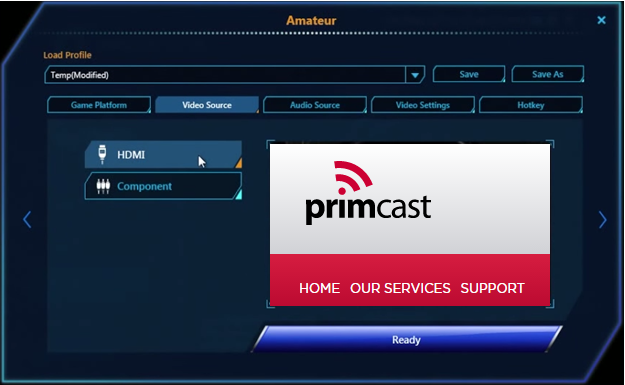
4. Wählen Sie Ihre Videoeinstellungen aus
Im vierten Schritt des Einrichtungsassistenten werden Sie aufgefordert, Ihre bevorzugten Videoeinstellungen auszuwählen. Bitte beachten Sie, dass das beste Videoformat für allgemeines Streaming H.264 ist. Die Gesamtbitrate ist die Summe aus Audio- und Videobitrate. Wenn Sie mit hohen Bitraten streamen, stellen Sie sicher, dass Ihre Upload-Geschwindigkeit die im Encoder angezeigte Bitrate verarbeiten kann.
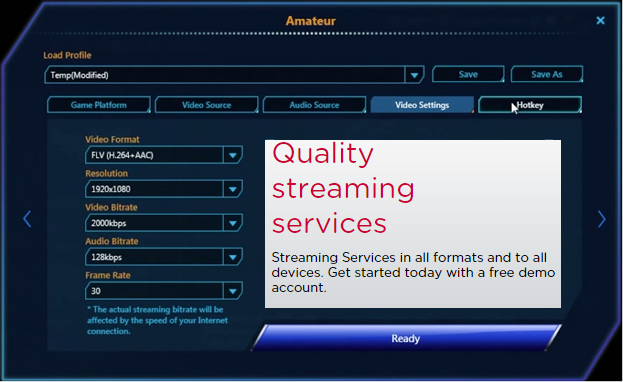
5. Konfigurieren Sie Ihre Streaming-Adresse.
Nach Abschluss Ihres Pre-Streamings werden Sie zurück zum Hauptfenster der RECentral-Software geleitet, wo Sie auf die Schaltfläche „Gateway“ klicken können, die der Schaltfläche „Gear up“ gegenüberliegt, die Sie gerade verwendet haben.
Bitte wählen Sie die Option „Benutzerdefiniertes RTMP“, um Ihre PRIMCAST.COM-Streaming-Adresse einzugeben.
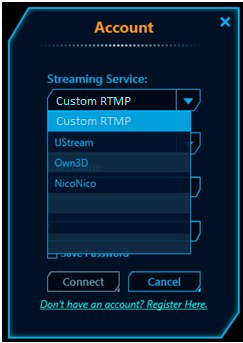
NOTIZ:
Ihre RTMP-URL sollte etwa so aussehen: rtmp://example.primcast.com:port/live (ersetzen Sie example.primcast.com durch Ihre Stream-Adresse und Portnummer).
Ihre Streaming-Adresse finden Sie in der Einrichtungs-E-Mail, die Sie von Primcast erhalten haben.
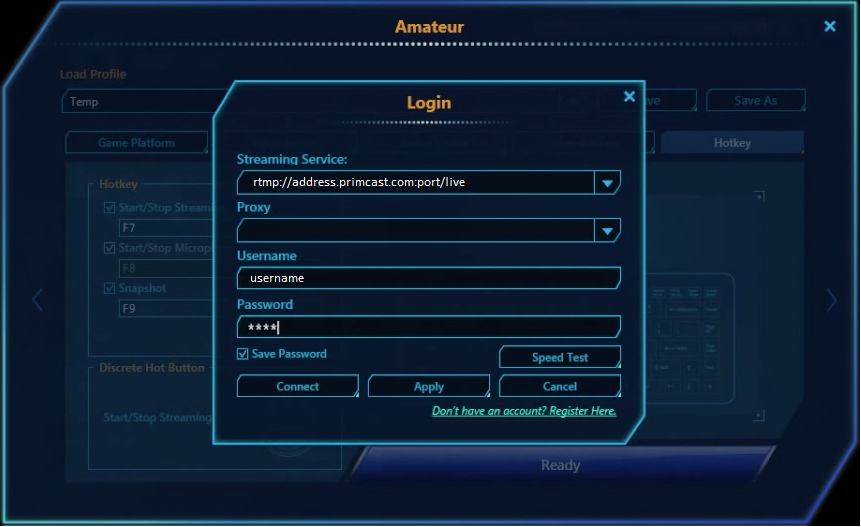
6. Klicken Sie auf die Schaltfläche „Verbinden“.
Herzlichen Glückwunsch, Sie streamen jetzt!